Min datamaskin vil ikke gi tilbake før dagens dato
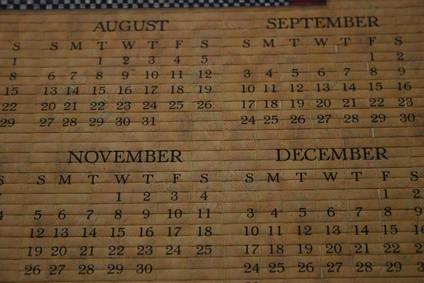
Windows System Restore funksjonen var en oppgradering til Windows lineup når den debuterte med Windows XP. Men Systemgjenoppretting har sine begrensninger, som har blitt noe korrigert i Vista og Win 7. Systemgjenoppretting spor endringer i datamaskinen på en til tider uforutsigbar tidsplan; det ikke alltid skjer på daglig basis. Som et resultat, hvis du ikke kan "gå tilbake" fordi "gjenopprettingspunkter" ikke ble skapt av Windows, kan du ikke bruke Systemgjenoppretting for å gå tilbake til en tidligere systemstatusdato. Det er dessverre ingenting du kan gjøre for å lage gjenopprettingspunkt dato som ikke eksisterer. Men det er noen arbeids rundt løsninger for å gjenopprette datamaskinen manuelt.
Bruksanvisning
1 Sjekk om dine Systems Restore er slått på. Gå til "Start", "Control Panel" og "systemer." Klikk på Systems kategorien Gjenopprett. Hvis boksen «Slå av Systems Restore" er avmerket, ble programmet slås av på et tidspunkt i fortiden. Mange ganger er dette gjort for å rense opp et virus; virus bruke Systemgjenoppretting til å beskytte seg. PC-teknikere vil rutinemessig slå av Systemgjenoppretting --- og kan glemme å slå den på igjen for deg. Fjern merkingen og starte datamaskinen på nytt. Systems Restore minst arbeid i fremtiden.
2 Prøv å finne en work-around løsning siden du ikke kan stole på Systems Restore. For eksempel Systems Restore "gjenoppretter" systeminnstillinger --- ikke personlige filer. Du kan gjenskape systemet drivere "fra scratch" ved å gå til støtte nettstedet tilhører produsenten av datamaskinen. Slå opp merke og modell og laste ned alle driverfilene oppført for datamaskinmodellen. Installer alle disse driverne for å gå tilbake til det grunnleggende driverpakken du hadde når maskinen var ny.
3 Koble til Windows Updates nettsted og la programmet skanne maskinen for nødvendige patcher og oppdateringer. Last ned disse oppdateringene og installere dem, slik at du vil ha den nyeste, og nødvendige, Windows systemprogrammer igjen.
4 Se gjennom papirkurven. Hvis du ikke har fysisk tømt den på en stund, kan du være i stand til å gjenopprette noen ønsket personlige filer herfra. Se gjennom noen minnepinner du bruker i tillegg; du kan ha kopier av filer eller programmer som er lagret på dette mediet, også.
5 Re-laste ned eller installere dine viktigste programvaretitler (fra nettsteder eller plater) hvis de har blitt ødelagt. Mens Systemgjenoppretting kan ha gjort dette raskere, vil du minst ha de nyeste versjonene av programvaren på datamaskinen nå. På noen måter kan dette være mer gunstig enn å bruke Systemgjenoppretting i første omgang.
Hint
- Bruk en harddisk speil program, som Acronis True Image, for å lage en oppstartbar og nøyaktig kopi av harddisken din --- systemer, programmer, filer, og alle - for å hindre eventuelle tap som følge av Systemgjenoppretting feil. Lag dine egne gjenopprettingspunkt rett etter rengjøring datamaskinen for virus.
- Hvis et virus nekter å bli fjernet fra systemet etter en opprydding, midlertidig deaktivere Systemgjenoppretting. Bare husk å slå den på igjen når datamaskinen er renset.
